Comment ajouter un compte utilisateur pour un enfant sur Windows 10 ?

- Auteur : Micael Ribeiro
- Publié : 19/04/2018

Il est devenu très courant d’avoir un ordinateur partagé dans les familles, pour les adultes comme pour les enfants. Sauf que chaque utilisateur n’a pas les mêmes besoins : si un adulte peut se permettre d’avoir les accès administrateurs, ce n’est pas le cas d’un enfant dont l’utilisation devra être davantage encadrée. Si vous devez partager votre ordinateur sous Windows 10 avec vos enfants (ou des enfants qui ne sont pas les vôtres), voici la méthode à suivre pour créer un compte utilisateur spécialement pensé pour eux.
Créer un compte utilisateur pour enfant sur Windows 10
Commencez par aller dans le menu démarrer puis cliquer sur paramètres pour arriver dans la fenêtre ci-dessous. Puis, cliquez sur l’icône « Comptes ».
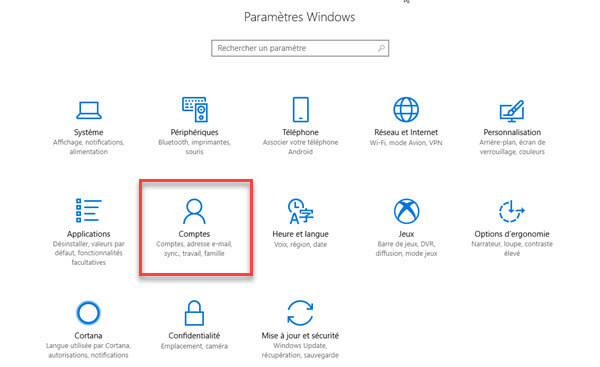
Vous ouvrez une fenêtre qui contient toutes les informations sur votre compte utilisateur. Dans le menu de gauche, cliquez sur l’onglet « Famille et autres utilisateurs ».
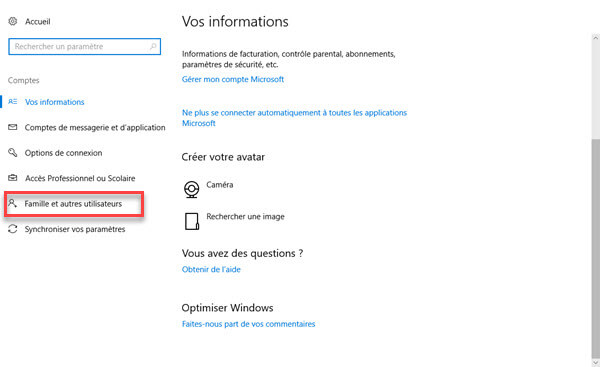
Dans cette nouvelle fenêtre, vous avez deux options : Famille et autres utilisateurs. Dans la partie « Famille », cliquez sur « ajouter un membre à la famille ».
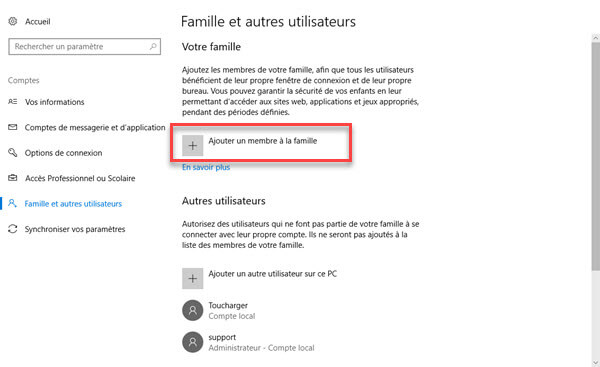
Une fenêtre supplémentaire s’ouvre. Cochez la case « ajouter un enfant ». Si l’enfant a déjà une adresse mail, renseignez-la, sinon, cliquez sur « La personne que je souhaite ajouter ne dispose pas d’une adresse e-mail ».
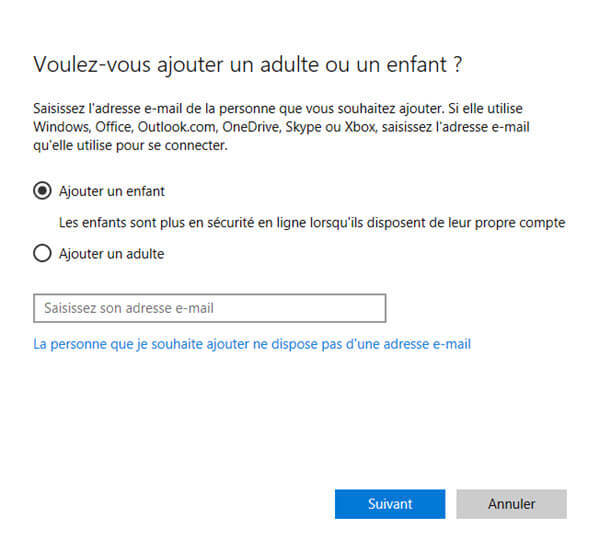
Note : si votre enfant n’a pas d’adresse email dédiée, il vous sera demandé d’en créer une. Il s’agit d’une étape obligatoire et il est d’ailleurs étonnant que Microsoft n’ait pas proposé d’autre alternative.
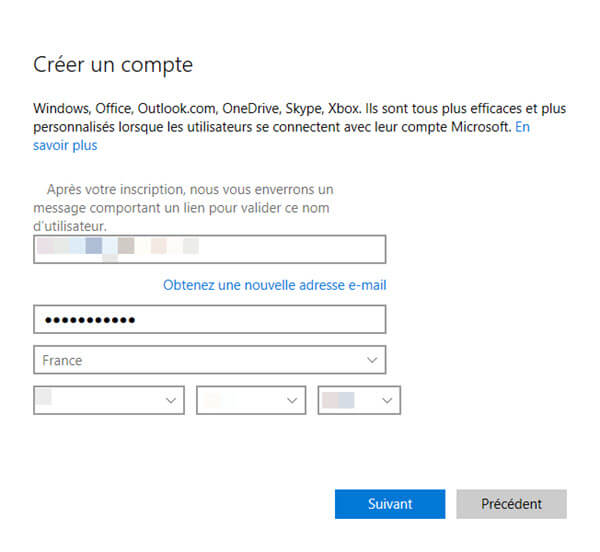
Lorsque toutes les informations ont été rentrées, cliquez sur « confirmer ». Un email de confirmation est envoyé sur l’adresse mail de l’enfant pour qu’il valide la demande.
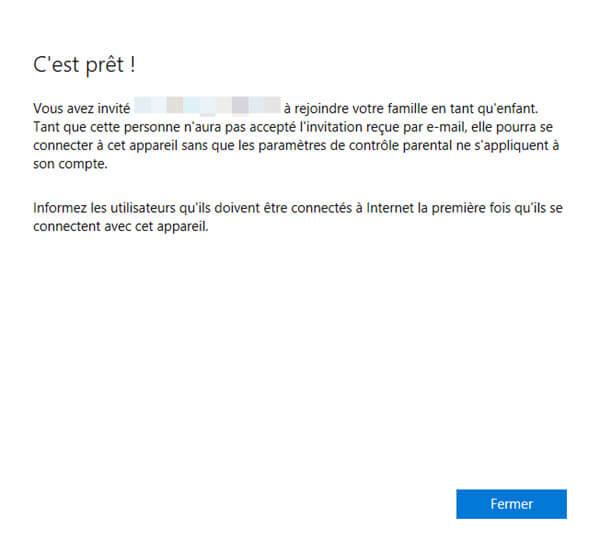
Une fois que l’enfant a validé, retourner sur la page « Famille et autres utilisateurs » et cliquez sur le bouton « Gérer les paramètres de famille en ligne ».
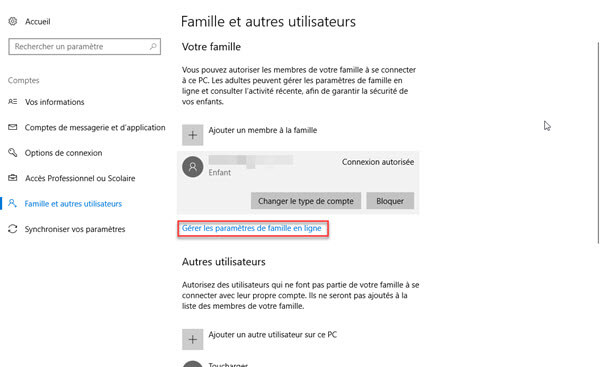
Vous êtes renvoyé sur une page internet qui vous permet de gérer les paramètres de tous les utilisateurs de votre ordinateur. Dans la ligne de l’enfant, cliquez sur « restrictions de contenu ».
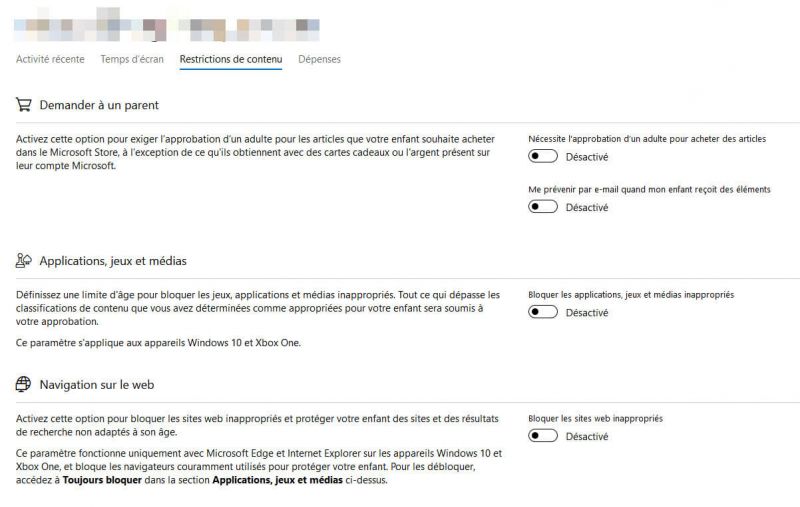
Vous allez pouvoir limiter certains usages qu’aura l’enfant avec l’ordinateur. Vous pouvez par exemple activer la limite d’âge qui empêchera l’enfant d’accéder à du contenu inapproprié dans le Microsoft Store ou avec Microsoft Edge.
En cliquant sur « activité récente », vous pourrez accéder à un résumé de ce qu’a fait votre enfant sur l’ordinateur et aussi savoir le temps qu’il a passé en ligne. Idéal pour pouvoir adapter son utilisation en fonction de vos choix.
Note : la procédure pour ajouter un autre utilisateur (sans qu’il s’agisse d’un enfant) est identique. En revanche, l’administrateur ne peut pas gérer de restrictions ou accéder à l’activité récente de celui-ci.
A lire aussi :








